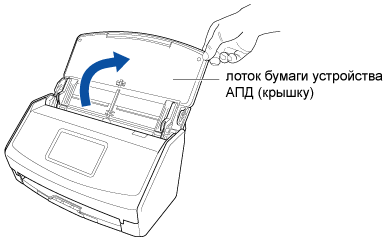Этот веб-сайт разработан для использования с ScanSnap Home 2.xx.
Если вы используете ScanSnap Home 3.0 или более поздней версии, смотрите здесь.
Использование ScanSnap в командировке путем подключения с компьютера напрямую
Если вы находитесь не на рабочем месте, например в поездке, и не можете подключить компьютер к беспроводной точке доступа, вы можете использовать ScanSnap, подключив его непосредственно к компьютеру.
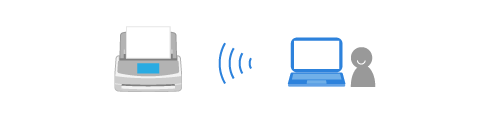
В данном разделе описывается пример отключения ScanSnap от беспроводной точки доступа и подключение ScanSnap к компьютеру напрямую с помощью прямого соединения.
Далее предполагается, что на компьютере, который будет подключаться к ScanSnap, установлен ScanSnap Home. Если нет, установите ScanSnap Home отсюда.
- Измените подключение ScanSnap на прямое соединение.
- Проверьте имя сканера ScanSnap для соединения.
- Нажмите
 на главном экране на сенсорной панели ScanSnap для отображения экрана [Настройки].
на главном экране на сенсорной панели ScanSnap для отображения экрана [Настройки]. - Нажмите
 для отображения экрана [Соединение устройств].
для отображения экрана [Соединение устройств]. - Проверьте имя сканера, отображаемое в [Имя сканера].
- Нажмите
- Подключите компьютер к ScanSnap.
Компьютер и ScanSnap соединены напрямую.
-
Вы также можете подключить ScanSnap, нажав кнопку [Добавить] в [Информация о сканере] на вкладке [Сканер] окна предпочтений. Для удаления ненужного ScanSnap выберите ScanSnap в списке устройств ScanSnap и нажмите кнопку [Удалить]. Он также будет удален из списка [Выбрать сканер] в окне сканирования.
Для отображения окна предпочтения выберите [Настройки] → [Предпочтения] в меню.
-
Вы также можете подключить ScanSnap, нажав кнопку [Добавить] в [Информация о сканере] на вкладке [Сканер] окна предпочтений. Для удаления ненужного ScanSnap выберите ScanSnap в списке устройств ScanSnap и нажмите кнопку [Удалить]. Он также будет удален из списка [Выбрать сканер] в окне сканирования.
Для отображения окна предпочтения выберите [ScanSnap Home] → [Предпочтения] в панели меню.